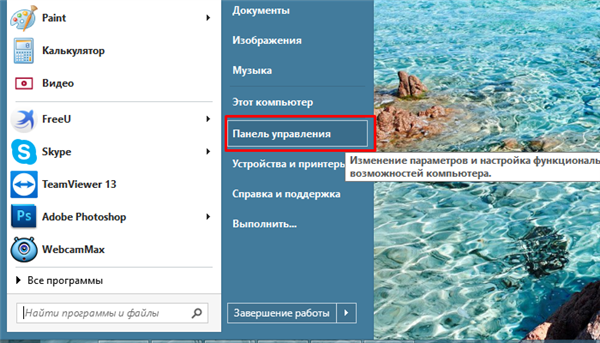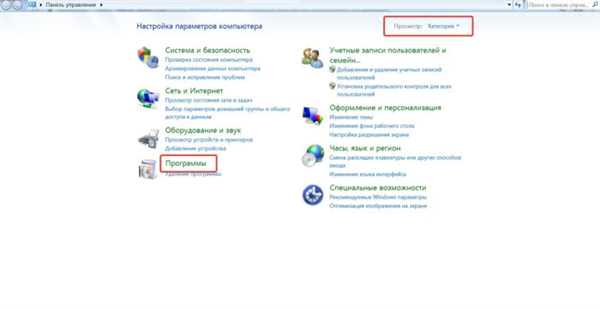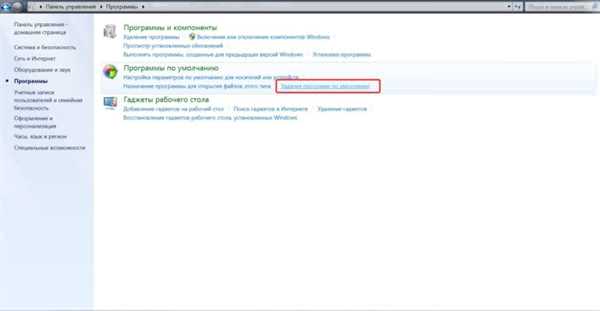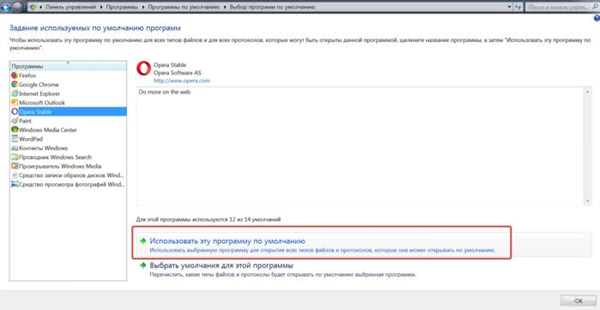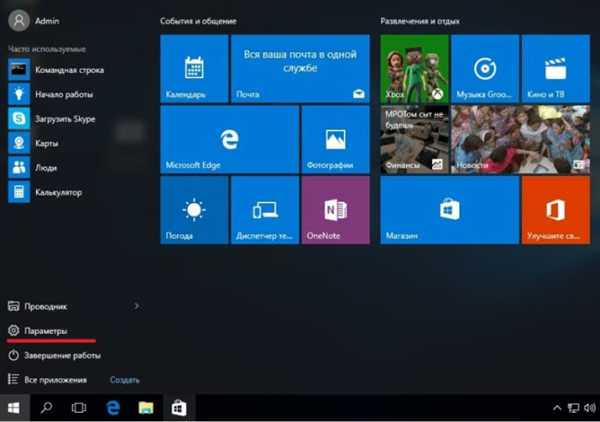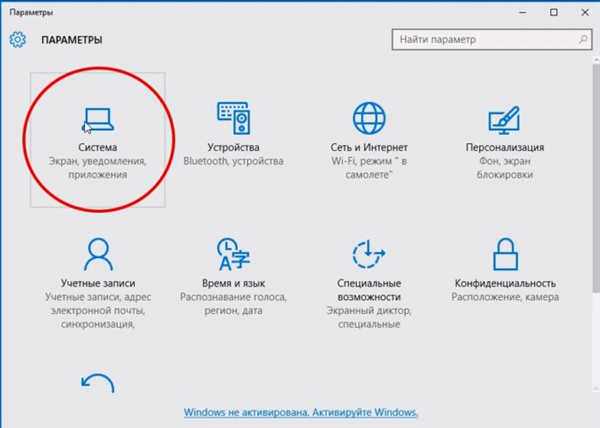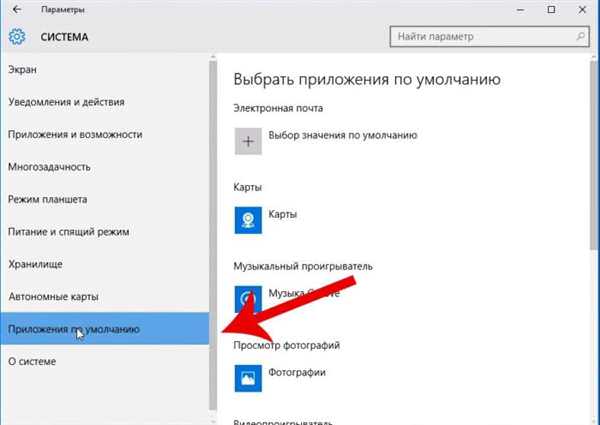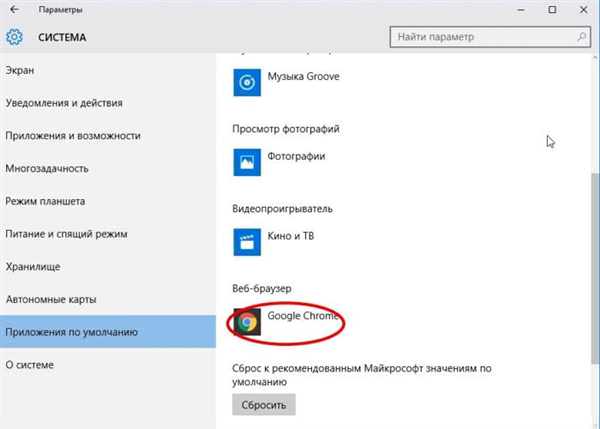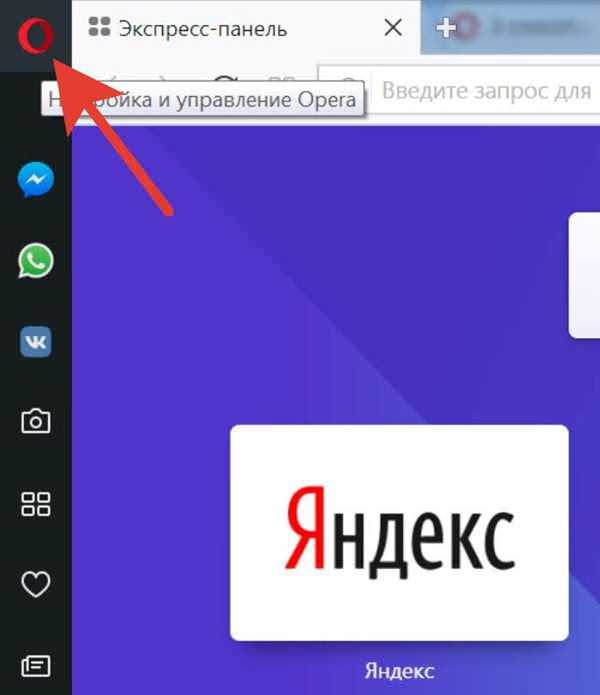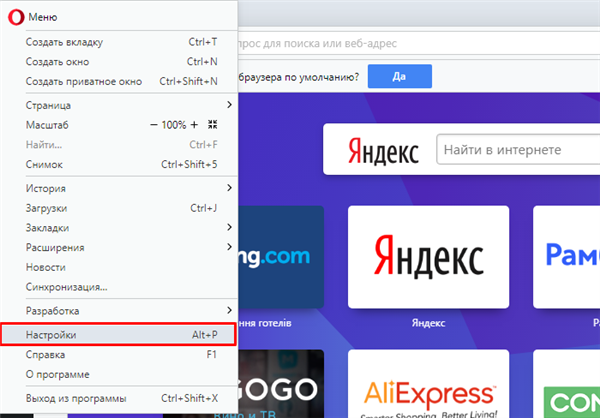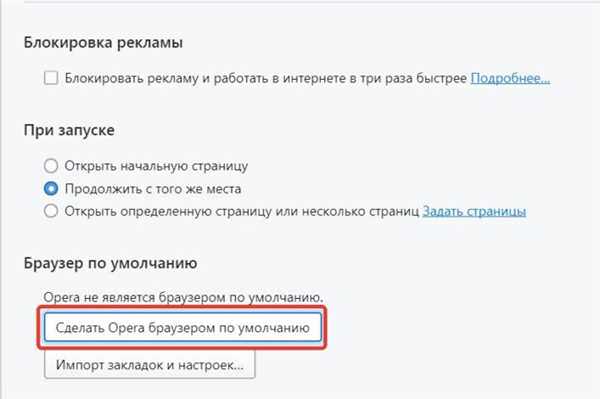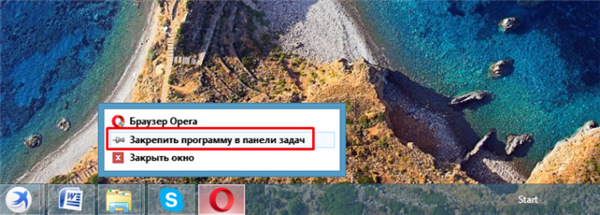Opera — найстаріший браузер, який з’явився задовго до популярного нині Google Chrome і інших відомих браузерів. Це один з найбільш використовуваних браузерів не тільки в Росії, але і у всьому світі. Багатомільйонна армія користувачів любить саме цей браузер за швидкість завантаження сторінок, вбудований режим турбо, а також за простоту і зручність всього інтерфейсу. Також в Opera є зручна панель закладок, якісна мобільна версія браузера з можливістю синхронізації з основною версією. Багато в чому саме на Оперу ровнялись багато розробники браузерів, адже вона з’явилася набагато раніше за інших. Зручно використовувати браузер і людям з повільним інтернетом, вбудований в Opera режим «турбо» допомагає набагато швидше завантажувати сторінки. Крім того, з допомогою режиму «турбо» заощаджується дорогоцінний трафік на мобільних пристроях.
Не дивно, що багато користувачів хочуть завжди користуватися саме цим браузером, а значить їм необхідно зробити його браузером за замовчуванням.

Як зробити Оперу браузером за замовчуванням
Що значить «браузер за промовчанням»
Зазвичай на комп’ютери встановлюють відразу кілька браузерів під різні ситуації і задачі. Наприклад, коли комп’ютером користуються відразу кілька людей, дуже зручно завести для кожного свій браузер і ніяк не заважати один одному. А іноді і одній людині просто зручно використовувати кілька браузерів, для різних акаунтів на сайтах та в соціальних мережах. Багато користуються Оперою з-за її зручного режиму «турбо». Але все ж повинен бути один, головний браузер, який буде відкривати сторонні посилання, на які ви натиснете в будь-яких програмах або додатках. Це і є браузер, встановлений за умовчанням.
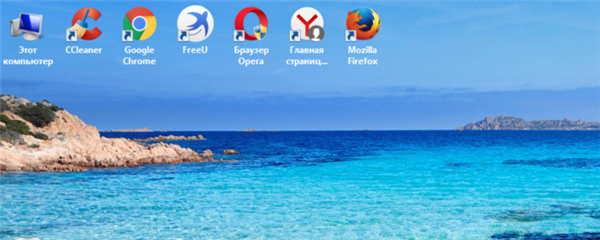
Маючи на робочому столі кілька браузерів, є можливість вибрати один з них для запуску за замовчуванням при перегляді веб-сторінок
У користувачів Opera часто постає питання, як зробити їх улюблений браузер, веб-переглядачем за умовчанням для більш комфортної роботи. На щастя, зробити це дуже просто. В залежності від операційної системи потрібно вибрати шлях, по якому ви підете.
Як зробити Opera браузером за умовчанням в Windows 7 або 8
- Для початку заходимо в «Панель управління» зробити це можна через меню «Пуск».

У меню «Пуск» відкриваємо «Панель управління»
- У «Панелі управління» вибираємо розділ «Програми» і переходимо в нього.

В категорії «Перегляд» вибираємо «Категорія», знаходимо і відкриваємо розділ «Програми»
- Далі натискаємо на «Завдання програм за замовчуванням».

Клікаємо на «Завдання програм за замовчуванням»
- У вікні вибираємо потрібну нам програму — Опера. Натискаємо на кнопку «Використовувати програму за замовчуванням».

У вікні «Програми» клацаємо по браузера Опера, натискаємо на кнопку «Використовувати програму за замовчуванням»
Все, тепер всі посилання, які ви натиснете в будь-яких програмах, будуть відкриватися саме в нашому браузері Опера, це обов’язково підвищить комфорт роботи.
Дізнайтесь детальну інформацію з статті — «Як імпортувати закладки Opera».
Як зробити Оперу браузером за умовчанням в Windows 10
Для цієї операційної системи необхідно використовувати зовсім інші дії. Але ця настройка все одно досить проста:
- Відкриваємо меню «Пуск» і відкриваємо розділ «Параметри». Потрібний нам значок виглядає, як звичайна шестірня.

Натискаємо на кнопку «Пуск», а потім пункт «Параметри»
- Натискаємо на вкладку «Система», вона знаходиться в верхньому лівому куті. Виглядає вона, як ноутбук.

Натискаємо на вкладку «Система», вона знаходиться у верхньому лівому куті
- Зліва ви побачите кілька вкладок, а в самому низу знаходимо рядок «Програми за замовчуванням».

Знаходимо і клацаємо по рядку «Програми за замовчуванням»
- Тут потрібно вибрати розділ «Веб-браузер» і замінити його на Opera.

Клацаємо на розділ «Веб-браузер» і міняємо його на Opera
На цьому налаштування можна вважати закінченою. Опера тепер є вашим браузером за замовчуванням.
Альтернативний спосіб для будь-якої операційної системи
Існує інший спосіб, який трохи швидше і простіше. Його суть полягає в тому, що ми встановимо Оперу на місце браузера за замовчуванням прямо з програми.
Для цього потрібно:
- Відкрити браузер Опера, у верхньому лівому куті розташовується логотип Opera, натискаємо на нього.

Клацаємо на логотип Opera
- У списку вибираємо вкладку «Налаштування» і натискаємо на неї.

Вибираємо вкладку «Налаштування» і натискаємо на неї
На замітку! Установки також можна потрапити, натиснувши поєднання клавіш «Alt+P».
- У меню налаштувань натискаємо на кнопку «Зробити Opera браузером за замовчуванням».

Натискаємо на кнопку «Зробити Opera браузером за замовчуванням»
Як закріпити Оперу в панелі завдань
Для максимально швидкого доступу до браузеру недостатньо просто встановити його за замовчуванням. Необхідно також закріпити його в панелі завдань, яка розташована внизу екрана, праворуч від кнопки «Пуск».
Для цього:
- Відкриваємо браузер і натискаємо правою кнопкою мишки на піктограму.

Натискаємо правою кнопкою миші по значку браузера Опера
- Натискаємо на кнопку «Закріпити програму в панелі завдань».

Клацаємо за пунктом «Закріпити програму в панелі завдань»
Тепер ваша робота в улюбленому браузері стане ще зручніше і комфортніше.